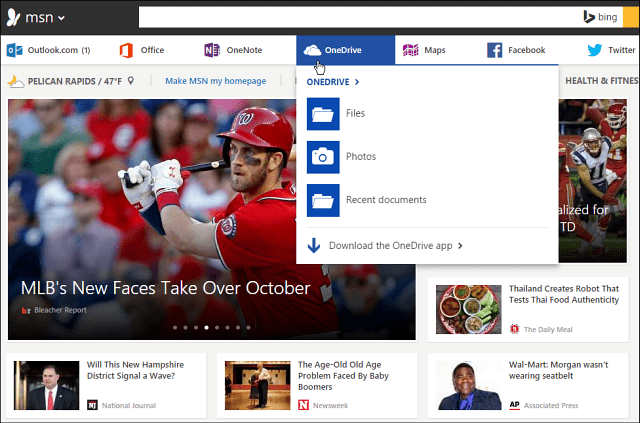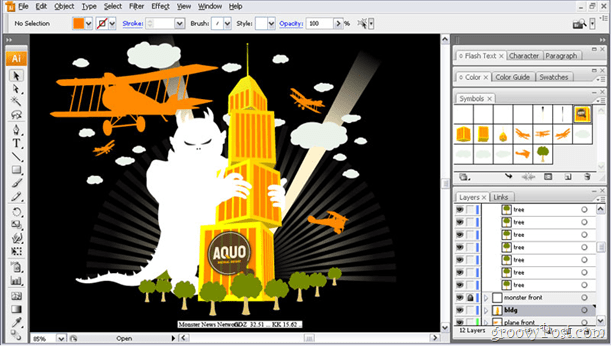Ako vyhľadávať alebo zálohovať heslá uložené v prehliadači Google Chrome [Už nefungujú
Heslá Zabezpečenia Google Chrome / / March 19, 2020
Posledná aktualizácia dňa

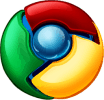
Aktualizácia: Prehliadač Chrome teraz šifruje údaje o hesle a táto metóda už nefunguje. Ak nájdeme iný spôsob obnovenia hesiel prehliadača Google Chrome, tento článok aktualizujeme.
Neuložili ste si heslá skvele? Už nemusíte ukladať svoj mozog, aby ste si pamätali nejasné prihlasovacie údaje alebo sa zamkli zo svojho účtu po príliš veľkom počte neúspešných pokusov o prihlásenie kvôli preklepom. Toto sú obzvlášť časté nepríjemnosti, ak máte slušne silné heslo s neslovníkovými výrazmi, veľkými a malými písmenami, číslami a symbolmi. Problém s luxusom a ľahkosťou uložených hesiel je však ten, že po mesiacoch, možno rokoch spoliehania sa na uložené a automaticky vyplnené prihlasovacie údaje, jednoducho zabudnete, aké sú vaše heslá.
UPDATE: V čase, keď bol tento článok napísaný, prehliadač Google Chrome nešifroval údaje o hesle. Tieto pokyny už nebudú fungovať. Po nájdení nového spôsobu obnovenia uložených hesiel prehliadača Google Chrome tento príspevok aktualizujeme.
Zobrazenie a mazanie uložených hesiel Google Chrome
Prehliadač Google Chrome ukladá heslá používané vo webových formulároch a prihláseniach. Tieto uložené heslá môžete spravovať a prezerať (zabaliť svoju pamäť) z ponuky Možnosti prehliadača Google Chrome.
Krok jedna
Spustite prehliadač Google Chrome. cvaknutie na internete Ikona kľúča v pravom hornom rohu a cvaknutiemožnosti.
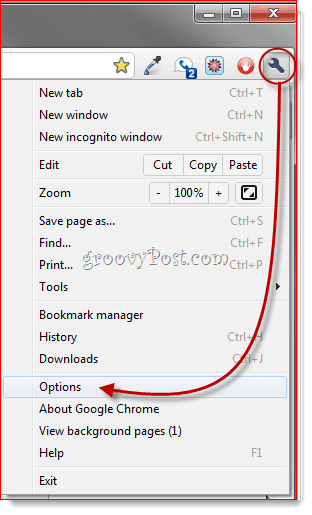
Krok dva
cvaknutie Osobné veci tab. Prejdite nadol na Heslá a cvaknutieSpravované uložené heslá…
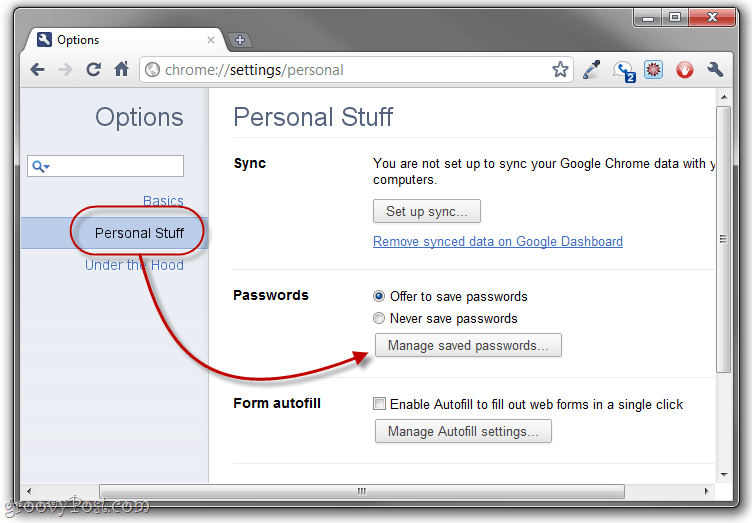
Krok tri
Týmto sa zobrazia všetky heslá, ktoré prehliadač Google Chrome uložil. Pri ich prvom zobrazení budú hodnoty hesiel maskované. Môžete ich však zobraziť výberom prihlasovacieho mena a klikanieŠou.
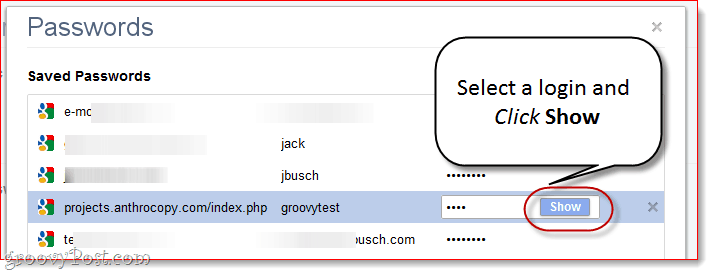
Ak ste vôbec informovaní o svojej bezpečnosti a súkromí, je to evidentne problematické zo zrejmých dôvodov. Dobré riešenie: Povedzte prehliadaču Google Chrome Nikdy neukladajte heslá.

Môžete tiež prejsť a odstrániť jednotlivé heslá do klikanie X vedľa každého z nich. Toto by ste mali urobiť, ak ste omylom uložili svoje heslo do počítača priateľa alebo do verejného počítača.
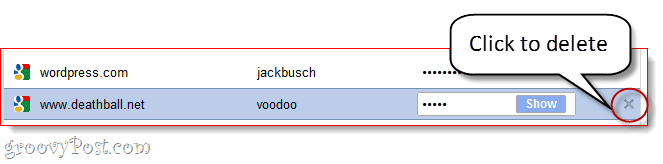
Zálohovanie hesiel uložených v prehliadači Google Chrome
Ak používate dôveryhodný počítač a nevadí vám uložiť si heslá, funkcia správy hesiel v prehliadači Google Chrome môže byť skutočne veľmi užitočná. Vaše uložené heslá sú uložené v súbore s názvom „Prihlasovacie údaje“V priečinku Údaje aplikácie Google Chrome. Môžete to zálohovať, uložiť ho na disk a skopírovať do nového počítača, aby ste mohli preniesť uložené heslá. Je to užitočné, ak plánujete opätovnú inštaláciu prehliadača Chrome, ale nechcete prísť o všetky uložené heslá.
Krok 1
Zatvorte všetky okná prehliadača Google Chrome. Potom prejdite do priečinka AppData Google Chrome v Prieskumníkovi systému Windows. Zvyčajne sa jedná o:
C: \ Users \ [yourusername] \ AppData \ Local \ Google \ Chrome \ User Data \ Default
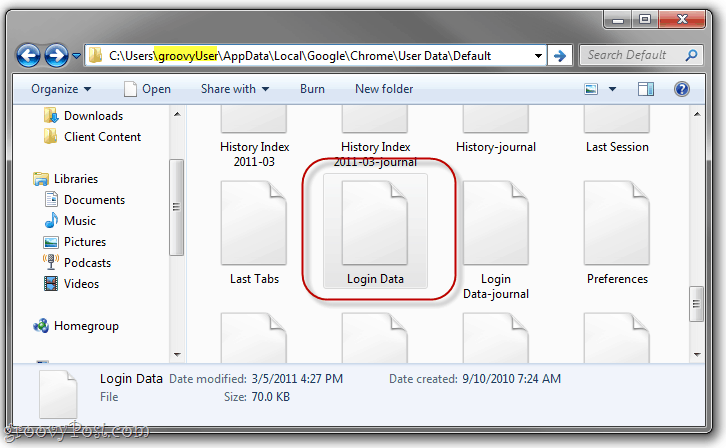
Krok 2
Vyhľadajte Prihlasovacie údaje file. cvaknutie a ťahať na iné miesto, napríklad na plochu, priečinok Dropbox alebo palec.
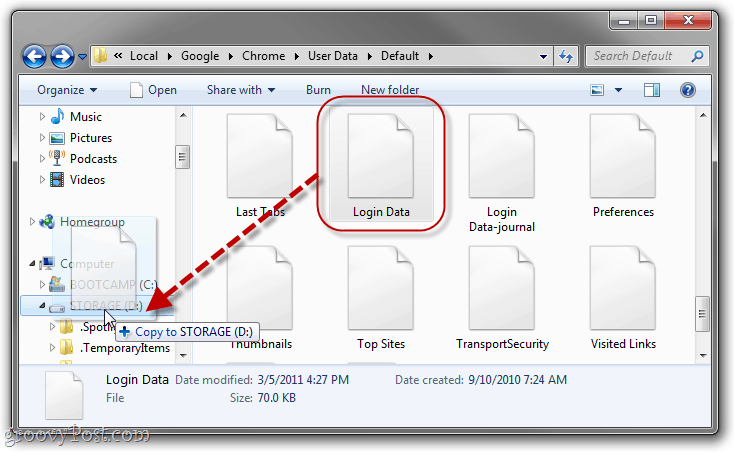
Krok 3
Nemusíte, ale je to dobrý nápad premenovanie súbor, ktorý ho označuje ako zálohu. Mám rád "prihlasovacie údaje.bk “.
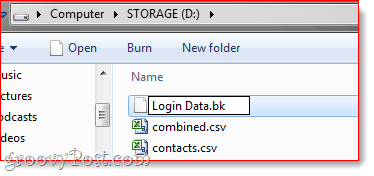
Tam. Teraz, ak chcete obnoviť svoje heslá uložené v prehliadači Google Chrome zo záložného súboru, jednoducho nahraďte súbor Login Data.bk a premenujte ho späť na „Prihlasovacie údaje”. Potom ho skopírujte späť do priečinka AppData, ktorý som zobrazil vyššie, a prepíšte výstupný súbor s prihlasovacími údajmi. (Poznámka: Týmto sa odstránia všetky uložené heslá z aktuálnej inštalácie, ale ak ide o úplne novú inštaláciu, nejde o problém.)
Ako už bolo povedané, oveľa lepším a bezpečnejším riešením je použitie špecializovaného správcu hesiel, napríklad LastPass, zabezpečenie hesla alebo bezpečné heslo a synchronizáciu hesiel pomocou schránky. Ale to je ďalší groovyPost inokedy!